A Windows 7 telepítése a Lenovo b50-45 laptopra, a Windows szerverek és a linux konfigurálása
A Windows 7 telepítése Lenovo B50-45 laptopra

Helló mindenki, van egy Lenovo B50-45 laptop tesztelésre. A feladat az, hogy a Windows 7 operációs rendszert helyezze el, a jegyzet pedig megvizsgálja, hogyan készítse el a biót a telepítéshez, mert alapértelmezés szerint nem tudja végrehajtani a telepítést.
Ez a megjegyzés hasonlít a cikkhez A Windows 7 telepítése Lenovo G50-30 laptopra. Az első dolog, amire szükségünk van a biosra, egyszerűen bekapcsolja a laptopot és megnyomja a gombokat
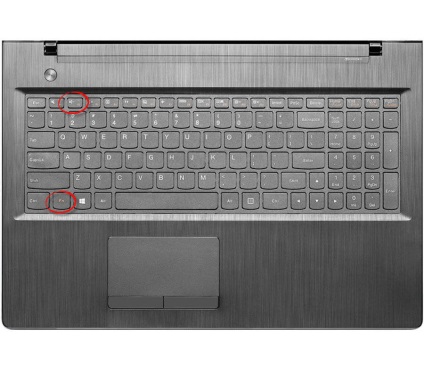
A következő lépés az, hogy telepítse a Legacy First elemet a Boot> Boot Priority menüben, így telepítheti a Windows 7-et a B50-45 laptopra az USB 2.0 segítségével, ellenkező esetben a kék képernyőt fogja fogni.
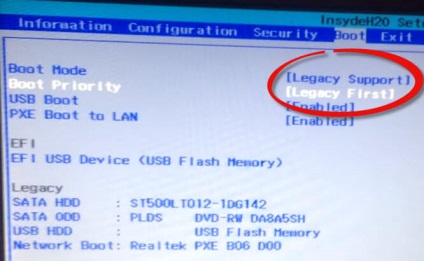
A Configuration> Sata Controller Mode menüben állítsa be az AHCI-t.
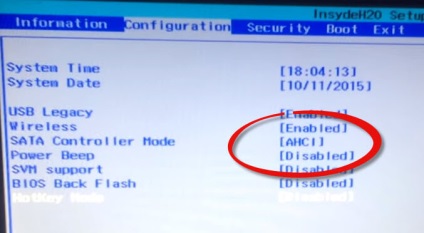
és utoljára a lenovo b50 45 biosra kell állítania az Egyéb OS paramétert az OS Optimized Defaults menüben, majd válassza az Exit Serving Changes menüpontot, és mentse el a beállításokat.
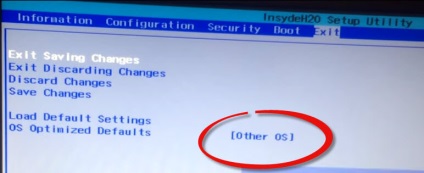
Most már be tudod helyezni egy indítható USB flash meghajtót a megfelelő usb 2.0 portba és kiválasztod a boot menüben további telepítéshez. A rendszerindító menü bioszban található. Az utasítás azonban és nem nagy, de úgy gondolom, hasznos, megközelíti a lenovo laptopok többségét.
Népszerű Kapcsolódó hozzászólások:
- A Windows 8.1 telepítése Lenovo G505, 500 laptopra

- A Windows 7 telepítése Lenovo G50-30 laptopra

- A Windows 8.1 telepítése Lenovo G50-30 laptopra
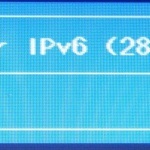
- Fekete képernyő egy Lenovo G50-30 laptopon
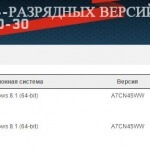
- Hogyan cserélje ki a HDD-t egy SSD-re egy Lenovo G50-30 laptopon

- A BIOS telepítése az USB flash meghajtóról
